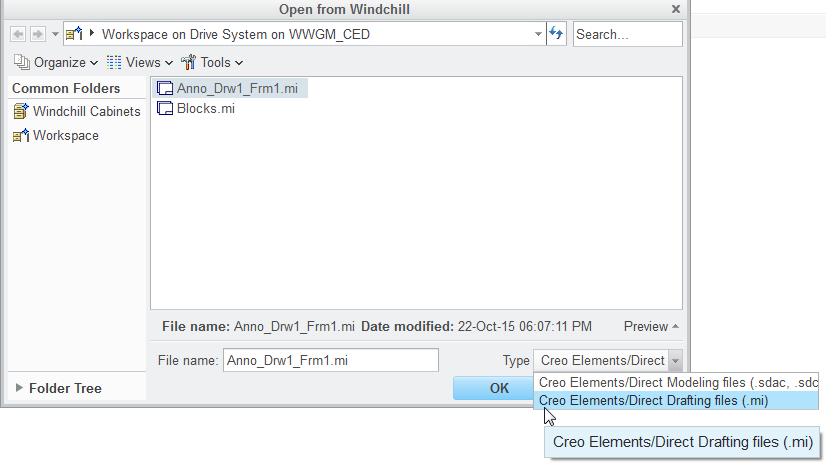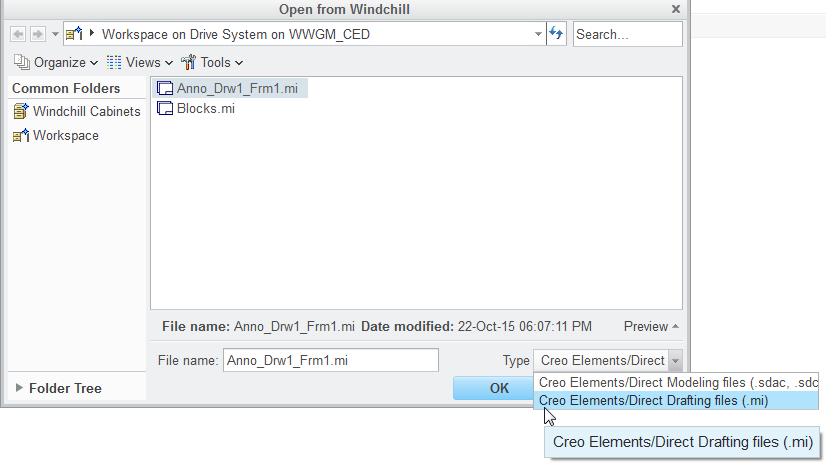在 Windchill 中使用 Modeling Workgroup Manager 打开 Creo Elements/Direct Drawings
可在 Creo Elements/Direct Modeling Annotation 中打开从 Windchill Workgroup Manager 的 Creo Elements/Direct Drafting 中创建的绘图。
还可执行以下操作:
• 打开从 Windchill Workgroup Manager 的 Drafting 中创建的绘图框架。
• 从 Windchill Workgroup Manager 打开已更新或已修改的 Drafting 绘图和框架。要在 Creo Elements/Direct Modeling Annotation 中打开已修改的 Drafting 绘图,请执行以下步骤:
1. 从 Creo Elements/Direct Drafting 的 Windchill Workgroup Manager 中 打开 Drafting 绘图。
2. 更新或修改 Drafting 中的绘图。
3. 将更新后的绘图检入到 Windchill Workgroup Manager 中。
4. 从 Windchill Workgroup Manager 打开 Annotation 中已更新的绘图 (.mi)。Drafting 绘图文件更新后的版本可在 Annotation 中使用。
限制
如果执行以下步骤,
1. 从 Creo Elements/Direct Drafting 的 Windchill Workgroup Manager 中打开参考 Drafting 框架的 Annotation 绘图;例如,版本 A0。
2. 更新 Creo Elements/Direct Drafting 中的 Drafting 框架。
3. 将带有已更新 Drafting 框架的 Annotation 绘图检入到 Windchill Workgroup Manager 以创建另一个版本;例如,A1。
4. 从 Windchill Workgroup Manager Annotation 中打开已更新的 Annotation 绘图。更新后的 Annotation 绘图将在 Annotation 中打开,但它参考 Drafting 框架的较早版本 A0。Annotation 绘图不会参考 Drafting 框架的最新版本 A1。
从 Windchill Workgroup Manager 打开 Drafting 绘图或框架
要从 Windchill Workgroup Manager 打开 Drafting 绘图,请执行以下步骤:
1. 在
Creo Elements/Direct Modeling Annotation 中,单击 > 。
“从 Windchill 中打开”窗口随即打开。有关详细信息,请参阅
从 Windchill 中打开。
2. 在“类型”列表中,单击 Creo Elements/Direct Drafting files (.mi)。
3. 选择 Drafting 绘图或文件 (.mi),然后单击“确定”。Drafting 绘图将显示在 Annotation 视区中。
或者,在 Windchill Workgroup Manager 工作区中,右键单击 Drafting 绘图,然后在操作菜单中单击 > 。Drafting 绘图将显示在 Annotation 视区中。